配置pytorch环境断断续续配了三天,就简单记录一下最后成功的过程吧,留作纪念。新手小白,有说的不正确或者不合适的地方也请各位uu们指点!
引言:出现的问题
刚开始出现了很多问题,包括channel问题,To search for alternate channels that may provide the conda package you're looking for,还有Solving environment: failed with initial frozen solve. Retrying with flexible solve.之类的好几个问题,网上搜了很多看了很多博客,一开始就是在报错,后来终于尝试成功了!就写第一篇博客来当作新的开始。
一、创建pytorch虚拟环境
打开Anaconda Prompt,根据自己的python型号输入以下命令,之后输入y安装相关包,创建pytorch虚拟环境。
conda create -n pytorch python=3.9二、修改condrac文件的内容
同时按“win键+R",打开%HOMEPATH%,点击确定,找到.condrac文件,用记事本打开,将其内容更改成了清华镜像源。
channels:
- https://mirrors.tuna.tsinghua.edu.cn/anaconda/cloud/pytorch/
- https://mirrors.tuna.tsinghua.edu.cn/anaconda/cloud/menpo/
- https://mirrors.tuna.tsinghua.edu.cn/anaconda/cloud/bioconda/
- https://mirrors.tuna.tsinghua.edu.cn/anaconda/cloud/msys2/
- https://mirrors.tuna.tsinghua.edu.cn/anaconda/cloud/conda-forge/
- https://mirrors.tuna.tsinghua.edu.cn/anaconda/pkgs/main/
- https://mirrors.tuna.tsinghua.edu.cn/anaconda/pkgs/free/
- https://mirrors.tuna.tsinghua.edu.cn/anaconda/cloud/conda-forge
show_channel_urls: true三、打开base环境清空conda缓存
因为我下载了很多次,所以每次下载之前都会用下面的命令清空一下缓存哈。
conda clean -i
四、激活pytorch环境并安装pytorch
我的电脑是有显卡的,所以在安装之前我现输入以下命令,查看自己的cuda版本
nvidia-smi
在确定了自己的cuda版本之后,我就到pytorch官网上查看相应的命令,因为我使用windows所以用conda下载的,可以看到我的版本在上面并没有,所以我选择查看Previous versions of Pytorch,找到与我需求相匹配的版本,然后对命令进行复制。
在执行命令前,先用以下命令对环境进行激活,然后再将我们复制好的命令进行粘贴。
activate Pytorch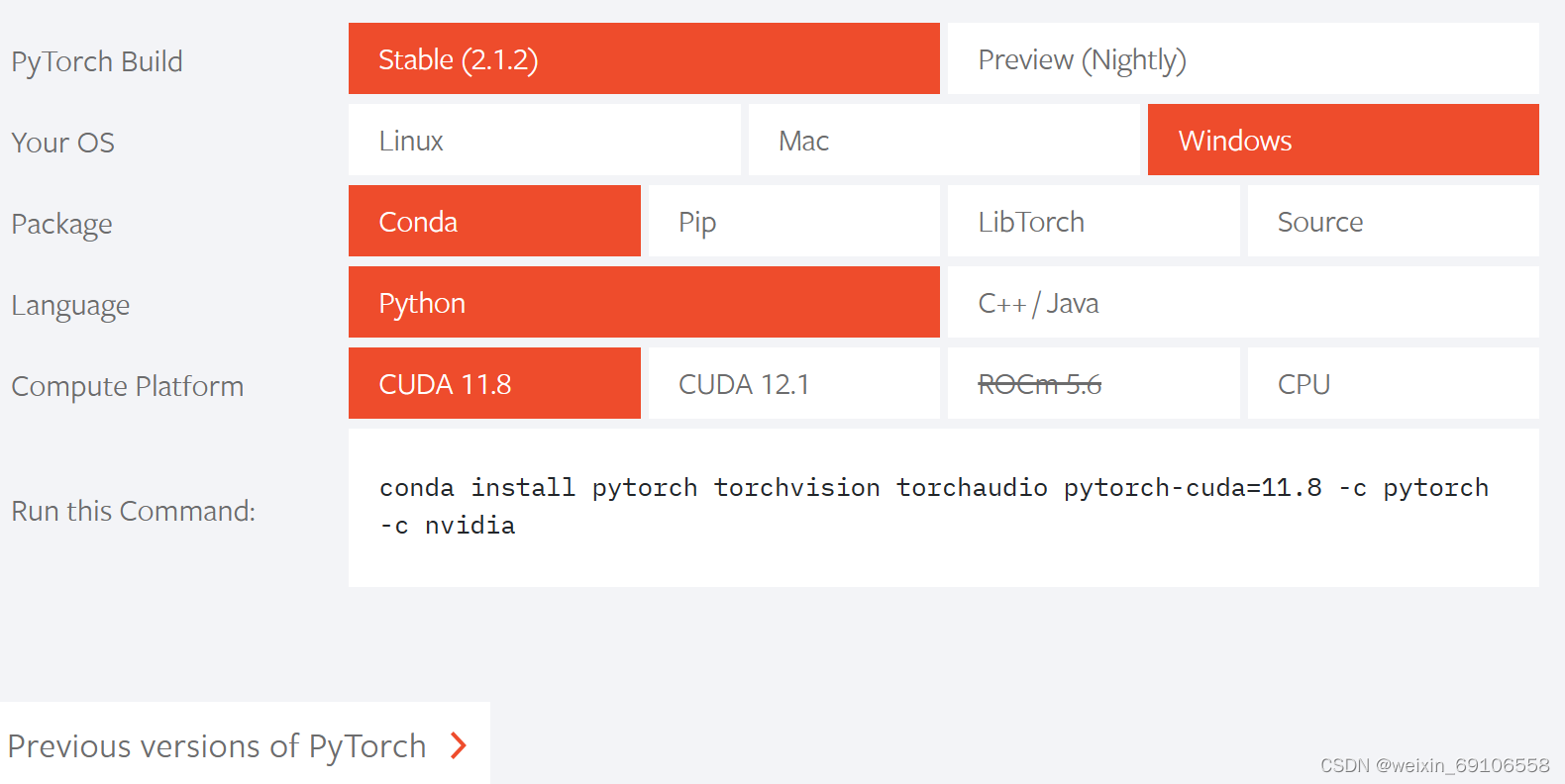

在命令执行的过程中,我们继续按照提示对相关包进行下载,期间保持网络的连贯性最好,不过,如果网络突然中断,出现了下列报错时也不要灰心,重新连网,再次执行下载安装的命令,按照执行提示将之前没下载好的继续进行下载。
CondaHTTPError: HTTP 000 CONNECTION FAILED for url安装成功后,会出现done,这时我们可以输入命令检查torch是否被安装成功。
pip list





















 477
477











 被折叠的 条评论
为什么被折叠?
被折叠的 条评论
为什么被折叠?








